Một âm mưu phụ là gì?
Các tình tiết phụ là một chức năng hữu ích trong MATLAB cho phép người dùng hiển thị nhiều ô trong một hình. Nó giúp trực quan hóa và so sánh các tập dữ liệu khác nhau một cách có tổ chức. Việc chia hình thành một lưới các ô con nhỏ hơn sẽ cho phép bạn vẽ nhiều biểu đồ, hình ảnh hoặc biểu đồ vào một cửa sổ hình duy nhất, giúp bạn phân tích và diễn giải dữ liệu dễ dàng hơn.
Cú pháp cho hàm subplot trong MATLAB
Cú pháp chung để sử dụng âm mưu phụ chức năng trong MATLAB được đưa ra dưới đây:
tình tiết phụ ( tôi , N , P )
Ở đâu m, n là số hàng và cột của lưới ô, trong khi P là chỉ số của ô và nó bắt đầu từ 1 ở góc trên bên trái của hình và tăng dần từ trái sang phải, sau đó từ trên xuống dưới.
Làm cách nào để sử dụng ô con trong MATLAB?
Sử dụng một tình tiết phụ TRONG MATLAB khá đơn giản, vì bạn phải xác định các hàng và cột của ô và đặt chỉ mục. Ví dụ: để vẽ hai hình trên một cửa sổ, bạn có thể sử dụng đoạn mã sau:
% Tạo hình 2x2 với hai ô con
nhân vật
tình tiết phụ ( 2 , 2 , 1 )
kịch bản ( x1 , y1 )
tiêu đề ( 'Lô 1' )
xnhãn ( 'trục X' )
ylabel ( 'Trục Y' )
tình tiết phụ ( 2 , 2 , 2 )
quán ba ( x2 , y2 )
tiêu đề ( 'Âm mưu 2' )
xnhãn ( 'trục X' )
ylabel ( 'Trục Y' )
Đoạn mã trên sẽ vẽ hai hình trên một cửa sổ. Hãy cung cấp một ví dụ đơn giản để minh họa quá trình trên.
% Xác định dữ liệux = 0 : 0,01 : 2 *số Pi ;
y1 = không có ( x ) ;
y2 = cos ( x ) ;
% Tạo hình với hai ô con
nhân vật
tình tiết phụ ( 2 , 1 , 1 ) % ô con đầu tiên với 2 hàng , 1 cột , Và chức vụ 1
kịch bản ( x , y1 )
tiêu đề ( 'Sóng hình sin' )
tình tiết phụ ( 2 , 1 , 2 ) % ô con thứ hai với 2 hàng , 1 cột , Và chức vụ 2
kịch bản ( x , y2 )
tiêu đề ( 'Sóng Cosine' )
Đoạn mã trên sẽ vẽ hai ô trên hai hàng với một cột.
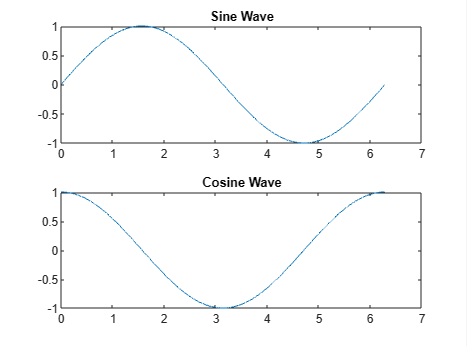
Để vẽ các hình cạnh nhau trên một cửa sổ, bạn có thể sử dụng đoạn mã sau:
% Xác định dữ liệux = 0 : 0,01 : 2 *số Pi ;
y1 = không có ( x ) ;
y2 = cos ( x ) ;
% Tạo hình với hai ô con
nhân vật
tình tiết phụ ( 2 , 2 , 1 ) % ô con đầu tiên với 2 hàng , 2 cột , Và chức vụ 1
kịch bản ( x , y1 )
tiêu đề ( 'Sóng hình sin' )
tình tiết phụ ( 2 , 2 , 2 ) % ô con thứ hai với 2 hàng , 2 cột , Và chức vụ 2
kịch bản ( x , y2 )
tiêu đề ( 'Sóng Cosine' )
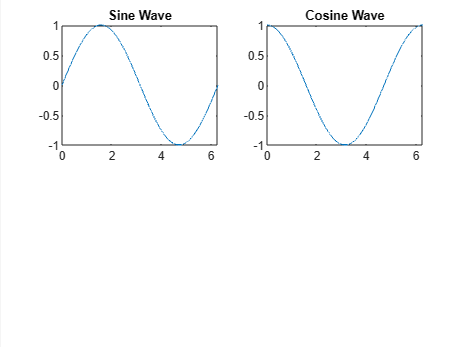
Bằng cách này, bạn có thể sử dụng tình tiết phụ chức năng để dễ dàng vẽ nhiều hình trên một cửa sổ trong MATLAB .
Phần kết luận
Các tình tiết phụ là một chức năng hữu ích trong MATLAB cho phép bạn vẽ nhiều hình trên một cửa sổ. Cú pháp của nó khá đơn giản khi bạn phải xác định một số hàng và cột, đồng thời vẽ chỉ mục để vẽ các số liệu trên một cửa sổ. Cho dù bạn là người mới bắt đầu hay người dùng có kinh nghiệm, việc sử dụng ô phụ TRONG MATLAB có thể nâng cao đáng kể khả năng trực quan hóa dữ liệu của bạn và làm cho các dự án của bạn có ý nghĩa hơn và dễ hiểu hơn.